অ্যাপল ওয়াচের স্থায়িত্ব প্রাথমিকভাবে আপনি কীভাবে এবং কত ঘন ঘন অ্যাপল ওয়াচ ব্যবহার করবেন তার দ্বারা নির্ধারিত হয়। সাধারণভাবে, একটি নতুন ঘড়ি গড় ব্যবহারের সাথে সর্বাধিক দুই দিন স্থায়ী হতে পারে, তবে অবশ্যই ব্যাটারির বয়স বাড়ার সাথে সাথে এই সময়টি হ্রাস পায়। যদি আপনার অ্যাপল ঘড়ি আগের মতো দীর্ঘস্থায়ী না হয়, কারণ আপনি কিছু সময়ের জন্য এটির মালিক হন, তাহলে আপনি আপনার ঘড়ির আয়ু বাড়াতে সাহায্য করার জন্য কিছু টিপস খুঁজে পেতে পারেন। যেকোনো কারণে আপনার ঘড়ির আয়ু বাড়াতে হবে কি না, নীচে আপনি 5 টি টিপস পাবেন যা আপনাকে অবশ্যই সাহায্য করবে।
এটা হতে পারে তোমার আগ্রহ থাকতে পারে

অ্যানিমেশন এবং সৌন্দর্যায়ন প্রভাব নিষ্ক্রিয়করণ
অ্যাপল ওয়াচ ব্যবহার করার সময়, আপনি লক্ষ্য করতে পারেন যে watchOS কিছু চমৎকার অ্যানিমেশন এবং বিউটিফিকেশন ইফেক্ট ব্যবহার করে যা পুরো অভিজ্ঞতাটিকে মসৃণ, আরও স্বজ্ঞাত এবং আরও ভাল বলে মনে করে। কিন্তু সত্য হল যে এই অ্যানিমেশন এবং প্রভাবগুলি অ্যাপল ওয়াচের জন্য দাবি করতে পারে, যা পরে আরও ব্যাটারি শক্তি খরচ করে। যাইহোক, আপনি সহজেই watchOS এর মধ্যে এই অ্যানিমেশন এবং প্রভাবগুলি অক্ষম করতে পারেন। শুধু আপনার iPhone এ অ্যাপে যান ঘড়ি, যেখানে নিচে অপশনে ট্যাপ করুন আমার ঘড়ি. তারপর বিভাগে যান প্রকাশ এবং এখানে বাক্সে ক্লিক করুন চলাচল সীমিত করুন। এখানে এটা যথেষ্ট যে আপনি সক্রিয় ফাংশন চলাচল সীমিত করা, এবং তারপর নিষ্ক্রিয় সুযোগ বার্তা প্রভাব খেলুন. এছাড়াও আপনি অ্যাপল ওয়াচ-এ এই ফাংশনটি নিষ্ক্রিয় করতে পারেন সেটিংস -> অ্যাক্সেসিবিলিটি -> চলাচল সীমিত করুন।
রঙ হ্রাস
অ্যাপল ওয়াচের ব্যাটারি সবচেয়ে বেশি নিষ্কাশন করতে পারে এমন একটি জিনিস হল ডিসপ্লে। ওয়াচওএস অপারেটিং সিস্টেম অ্যাপল ঘড়িতে অনেক কিছু প্রদর্শন করতে পারে - বিভিন্ন বিজ্ঞপ্তি থেকে শুরু করে ওয়েবসাইটগুলির মাধ্যমে পর্যবেক্ষণ অনুশীলন পর্যন্ত। আপনি watchOS-এ যেখানেই তাকান, আপনার সাথে প্রায়শই উজ্জ্বল রঙ থাকে। এমনকি এই রঙিন রঙগুলি প্রদর্শন করতে, ব্যাটারি শক্তি ব্যবহার করা প্রয়োজন। এই ক্ষেত্রে, যে ফাংশনের সাহায্যে আপনি অ্যাপল ওয়াচ ডিসপ্লেকে গ্রেস্কেলে পরিবর্তন করতে পারেন তা কার্যকর হতে পারে। আপনি যদি এই ফাংশনটি সক্রিয় করতে চান তবে অ্যাপ্লিকেশনটিতে যান ওয়াচ আইফোনে বিভাগে আমার ঘড়ি এবং তারপর বাক্সটি আনক্লিক করুন প্রকাশ. এখানে যথেষ্ট সক্রিয় করা ফাংশন গ্রেস্কেল। এছাড়াও আপনি অ্যাপল ওয়াচ-এ এই ফাংশনটি সক্রিয় করতে পারেন সেটিংস -> অ্যাক্সেসযোগ্যতা, যেখানে গ্রেস্কেল সক্ষম করুন।
কব্জি উত্থাপন করার পরে ঘড়ির আলো নিষ্ক্রিয় করা
ঘড়িগুলি প্রাথমিকভাবে আপনাকে সময় বলার জন্য ডিজাইন করা হয়েছে - এবং অ্যাপল ওয়াচ আলাদা নয়। যদিও সিরিজ 5 একটি অলওয়েজ-অন ডিসপ্লে নিয়ে এসেছিল, যা ক্রমাগত সময় দেখাতে পারে, যে কোনও ক্ষেত্রে, পুরোনো ঘড়িগুলির ডিসপ্লে সব সময় থাকতে পারে না, কারণ ব্যাটারি দ্রুত শেষ হয়ে যাবে। এই কারণেই অ্যাপল একটি দুর্দান্ত বৈশিষ্ট্য নিয়ে এসেছে যেখানে ঘড়িটি স্বয়ংক্রিয়ভাবে জ্বলে ওঠে যদি এটি সনাক্ত করে যে আপনি ঘড়ির দিকে তাকাতে আপনার সামনে ক্লাসিক অবস্থান থেকে এটি তুলেছেন। যাইহোক, কিছু ক্ষেত্রে, মূল্যায়ন ভুল এবং অ্যাপল ওয়াচের প্রয়োজন না থাকলেও আলো জ্বলতে পারে। আপনি যদি এই ফাংশনটি নিষ্ক্রিয় করতে চান তবে অ্যাপ্লিকেশনটিতে ওয়াচ আইফোনে, বিভাগে যান আমার ঘড়ি যেখানে বক্স আনক্লিক করতে হবে সাধারণভাবে। এখান থেকে নেমে যাও নিচে, লাইনে ক্লিক করুন জেগে ওঠা পর্দা a নিষ্ক্রিয় করা ফাংশন আপনার কব্জি উঁচু করে জেগে উঠুন। আপনি Apple Watch v-এ এই বৈশিষ্ট্যটি অক্ষম করতে পারেন সেটিংস -> সাধারণ -> ওয়েক স্ক্রিন।
হার্ট রেট পর্যবেক্ষণ বন্ধ করুন
অন্যান্য সমস্ত ফাংশন ছাড়াও, আপনার অ্যাপল ওয়াচ আপনার হার্ট রেট ট্র্যাক এবং বিশ্লেষণ করতে পারে। এর জন্য ধন্যবাদ, এটি আপনাকে খুব বেশি বা খুব কম হৃদস্পন্দন সম্পর্কে সতর্ক করতে পারে, যা হার্টের ত্রুটি নির্দেশ করতে পারে। অবশ্যই, হার্ট রেট সেন্সরও ব্যাটারি শক্তি খরচ করে। আপনি যদি নিশ্চিত হন যে আপনার হার্ট ঠিক আছে, অথবা আপনি যদি আপনার হার্ট রেট নিরীক্ষণের জন্য অন্য ডিভাইস ব্যবহার করেন, আপনি Apple Watch-এ হার্ট রেট সেন্সর অক্ষম করতে পারেন। শুধু অ্যাপে যান ওয়াচ আইফোনে বিভাগে আমার ঘড়ি যেখানে বিকল্পে ট্যাপ করুন গোপনীয়তা। এখানে এটা যথেষ্ট যে আপনি নিষ্ক্রিয় ফাংশন হার্ট বিট। আপনি অ্যাপল ওয়াচে সরাসরি এই ফাংশনটি নিষ্ক্রিয় করতে পারেন, শুধু যান সেটিংস -> গোপনীয়তা -> স্বাস্থ্য -> হার্ট রেট।
ব্যায়ামের সময় ইকোনমি মোড
অ্যাপল ওয়াচ প্রাথমিকভাবে ব্যবহারকারীদের উদ্দেশ্যে যারা তাদের কার্যকলাপ রেকর্ড এবং বিশ্লেষণ করতে চান এবং সাধারণভাবে তাদের স্বাস্থ্য নিরীক্ষণ করতে চান। অন্যান্য সমস্ত ফাংশন, যেমন বিজ্ঞপ্তিগুলি প্রদর্শন করা, কলগুলির উত্তর দেওয়া এবং অন্যান্য, সেকেন্ডারি হিসাবে নেওয়া হয়৷ আপনি যদি একজন ক্রমাগত ক্রীড়াবিদ হন এবং দিনে কয়েক ঘন্টা খেলাধুলা না করেন, তাহলে আপনার Apple Watch সম্ভবত খুব অল্প সময়ের জন্যই চলবে। এই ক্ষেত্রে, ব্যায়ামের সময় হাঁটা এবং দৌড়ানোর সময় হার্ট রেট সেন্সরগুলি নিষ্ক্রিয় করে এমন ফাংশন সক্রিয় করা কার্যকর হতে পারে। আপনি যদি অ্যাপ্লিকেশনটিতে আইফোনে এই ফাংশনটি সক্রিয় করতে চান ওয়াচ বিভাগে যান আমার ঘড়ি কোথায় নামতে হবে নিচে এবং বক্সে ক্লিক করুন অনুশীলন. এখানে আপনাকে যা করতে হবে তা হল বিকল্পটি সক্রিয় করুন ইকোনমি মোড। আপনি অ্যাপল ওয়াচে সরাসরি এই বৈশিষ্ট্যটি সক্রিয় করতে পারেন, শুধু যান সেটিংস -> ব্যায়াম।
উপসংহার
আপনার অ্যাপল ওয়াচে যতটা সম্ভব সঞ্চয় করতে হবে, যেমন ব্যাটারির ক্ষেত্রে, আপনি তথাকথিত রিজার্ভ মোড সক্রিয় করতে পারেন। এই মোডে, অ্যাপল ঘড়ির সমস্ত ফাংশন অক্ষম করা হবে, যা আপনাকে শুধুমাত্র একটি ছোট ডিজিটাল সময় দেখাতে সক্ষম হবে এবং এর বেশি কিছু নয়। আপনি যদি রিজার্ভ মোড সক্রিয় করতে চান তবে আপনার অ্যাপল ওয়াচ খুলুন নিয়ন্ত্রণ কেন্দ্র এবং আপনার আঙুল দিয়ে বর্তমানটি আলতো চাপুন ব্যাটারির চার্জের অবস্থা. এখানে এটা যথেষ্ট যে আপনি রিজার্ভ স্লাইডার সোয়াইপ করুন, এই মোড তৈরি সক্রিয় করে।

















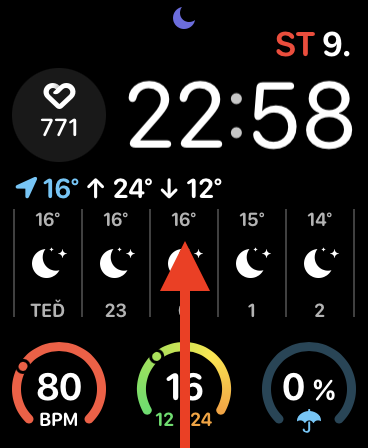
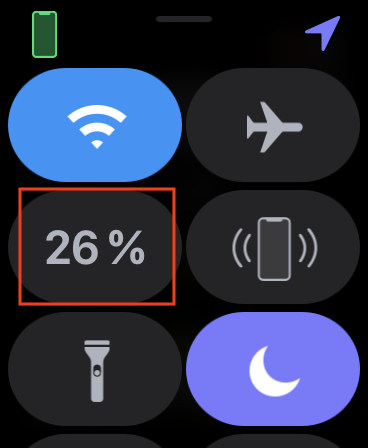
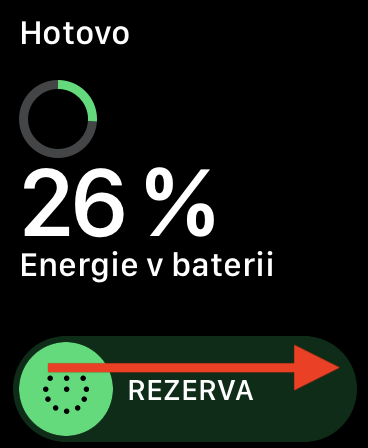
আমি ভাবছি যদি আমি ব্যাটারি বাঁচাতে কব্জির ঘূর্ণন বন্ধ করি, কেন ঘড়িটি আমাকে একটি বিজ্ঞপ্তি দেখায় না বা কে আমাকে কল করছে, কিন্তু এখনও কেবল কম্পন করে? কে আমাকে কল করছে তা দেখতে আমাকে ডিসপ্লেতে ট্যাপ করতে হবে, যা বেশ বিরক্তিকর। এবং এমনকি AW5-তেও অ্যালেস অন ডিসপ্লে চালু আছে। একটি নোটিফিকেশন এলে ডিসপ্লেকে আলোকিত করার জন্য AW সেট করার কোন উপায় আছে, যেমন সস্তা স্মার্ট ব্রেসলেটও করে? ধন্যবাদ.